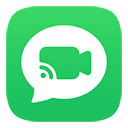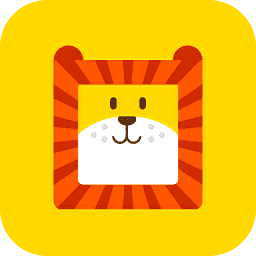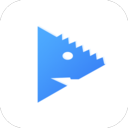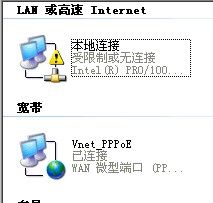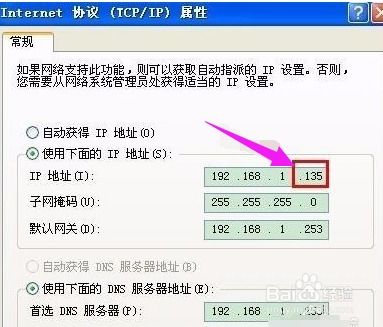解决本地连接受限制的有效方法
当我们使用电脑时,有时候会遇到“本地连接受限制”的提示,这不仅影响我们的上网体验,还可能导致工作和学习中断。本文将多维度地探讨这一问题,提供全面的解决方案,帮助您迅速恢复网络连接。
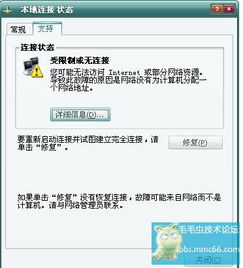
一、网卡驱动的检查与更新
本地连接受限制,很多时候是因为网卡驱动程序出现问题。当我们在设备管理器中看到网卡设备带有黄色叹号、问号或红色叉号时,就需要考虑是否驱动程序存在错误。解决方法如下:
1. 检查网卡驱动:打开设备管理器,找到网络适配器选项,查看网卡是否有异常标识。
2. 下载更新驱动:确定网卡型号后,访问网卡制造商的官方网站,下载最新的驱动程序并安装。
3. 重启电脑:安装完毕后,重启计算机以确保驱动程序生效。
如果驱动正常,但仍有受限制的提示,可以通过以下方式处理:
1. 右键修复:右键点击任务栏上的本地连接图标(有黄色警示号),选择“修复”,系统会自动清除缓存并修复DNS设置。
2. 隐藏图标:如果修复无效但不影响上网,可以将警示图标隐藏:右键点击任务栏,选择“属性”,在“通知区域”中自定义,将本地连接警示图标设置为“总是隐藏”。
二、网络设置的修复与优化
除了驱动程序问题,网络设置的不当也可能导致本地连接受限制。我们可以通过以下几种方法进行修复和优化:
1. 固定IP地址:
对于没有DHCP分配功能的设备,可以尝试设置固定IP地址。先查询本省市的DNS服务器地址,然后按照以下步骤进行设置:
1. 右键点击网络连接,选择“属性”。
2. 在“网络”选项卡中,双击“Internet协议版本4(TCP/IPv4)”。
3. 选择“使用下面的IP地址”和“使用下面的DNS服务器地址”,输入正确的IP地址、子网掩码、默认网关和DNS服务器地址。
2. 重置网络配置:
如果无法通过固定IP地址解决问题,可以尝试重置网络配置。例如,使用360安全卫士的“断网急救箱”进行全面诊断,如果有问题,可以点击“重置网络配置”按钮进行修复。
3. 检查网络设备:
确保网线、光猫、路由器等硬件设备连接正常。可以通过网线测试仪检查网线是否破损,也可以尝试更换网线以排除问题。
检查路由器是否工作正常,确保DHCP功能已开启。如果路由器设置出现问题,可以通过reset键恢复出厂设置,然后重新设置上网账号密码。
三、物理连接的检查与维护
物理连接问题也是导致本地连接受限制的常见原因之一。我们需要确保以下几点:
1. 网络线缆:
确保网络线缆没有损坏,插头没有松动。如果发现线缆中间被咬破或外皮磨损,需要更换新的网络线缆。
确保网线连接的距离在有效范围内,避免网线过长导致信号衰减。
2. 网络设备:
检查路由器、调制解调器等设备是否正常运行,指示灯是否正常。
定期重启路由器和调制解调器,有时可以解决临时的网络问题。
3. 网络接口:
检查电脑上的网络接口是否损坏或脏污,如果有灰尘或异物,可以使用棉签蘸取少量酒精进行清洁。
四、操作系统的修复与更新
操作系统的问题也可能导致本地连接受限制。我们可以尝试以下几种方法进行修复:
1. 系统还原:
如果问题是在某个时间点之后出现的,可以尝试使用系统还原功能,将系统恢复到问题出现前的状态。
2. 更新系统:
确保操作系统已经更新到最新版本,以修复已知的网络问题。
3. 使用网络诊断工具:
借助系统自带的网络诊断工具,检查网络连接的问题所在,并按照提示进行修复。
五、提升网络速度与稳定性
在解决本地连接受限制的问题后,我们还可以通过以下几种方法提升网络速度和稳定性:
1. 优化路由器位置:
将路由器放置在房屋的中心位置,避免墙壁和障碍物的干扰,提高信号覆盖范围和强度。
2. 更改无线频道:
如果使用的是无线网络,可以尝试更改路由器的无线频道,避免与邻居的Wi-Fi信号干扰。
3. 限制连接设备数量:
限制同时连接到网络的设备数量,避免带宽被过多设备消耗。
4. 使用有线连接:
如果可能,使用有线连接(以太网)替代无线连接,有线连接通常更快且稳定。
5. 更新固件:
定期检查并更新路由器的固件,确保使用最新的功能和安全性。
6. 清理浏览器缓存:
定期清理浏览器缓存和历史记录,可以加快网页加载速度。
7. 使用广告拦截器:
广告和追踪脚本会消耗带宽,使用广告拦截器可以减少数据加载时间。
六、联系ISP升级带宽
如果以上方法都无法满足您的网络需求,可以考虑联系互联网服务提供商(ISP),了解更高带宽的套餐选项。升级带宽不仅可以提升网络速度,还可以改善网络连接的稳定性。
七、总结
本地连接受限制是一个常见的网络问题,可能由驱动程序、网络设置、物理连接、操作系统等多种因素引起。通过检查网卡驱动、修复网络设置、检查物理连接、修复操作系统、提升网络速度和稳定性以及联系ISP升级带宽,我们可以全面解决这一问题。希望本文的解决方案能够帮助您迅速恢复网络连接,享受顺畅的上网体验。
- 上一篇: 一键解锁!寇驰Coach包包真假鉴定秘籍
- 下一篇: 王者荣耀:孙尚香异界灵契新皮肤,价格揭晓!
-
 轻松解决本地连接受限制问题,一劳永逸!资讯攻略12-06
轻松解决本地连接受限制问题,一劳永逸!资讯攻略12-06 -
 解决“本地连接受限制或无连接”的实用妙招资讯攻略11-12
解决“本地连接受限制或无连接”的实用妙招资讯攻略11-12 -
 轻松解决本地连接受限制或无连接问题资讯攻略11-04
轻松解决本地连接受限制或无连接问题资讯攻略11-04 -
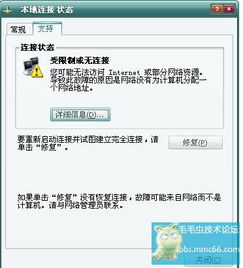 解决“本地连接受限”或“无法连接”的实用方法资讯攻略11-25
解决“本地连接受限”或“无法连接”的实用方法资讯攻略11-25 -
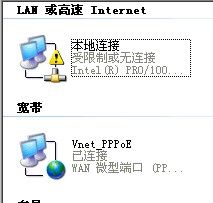 轻松解决电脑本地连接受限或无连接的3大妙招资讯攻略11-24
轻松解决电脑本地连接受限或无连接的3大妙招资讯攻略11-24 -
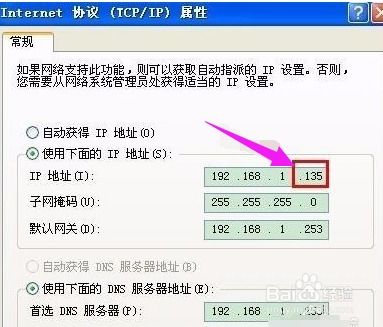 快速解决电脑本地连接受限或无连接的三大实用方法资讯攻略11-04
快速解决电脑本地连接受限或无连接的三大实用方法资讯攻略11-04